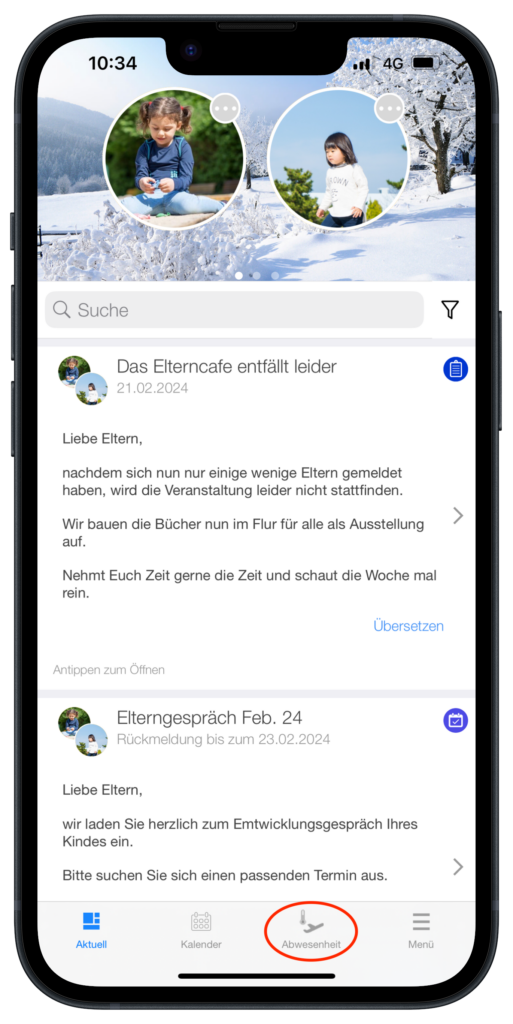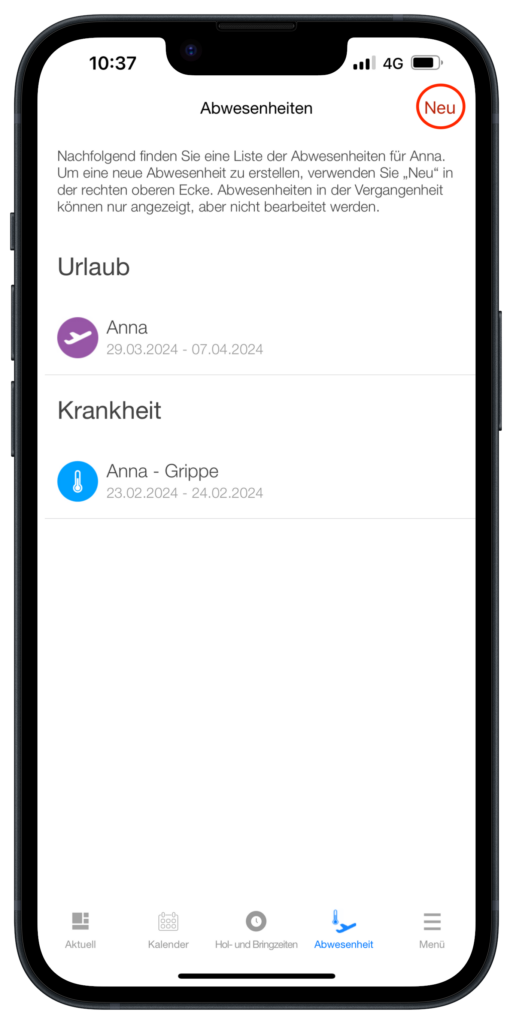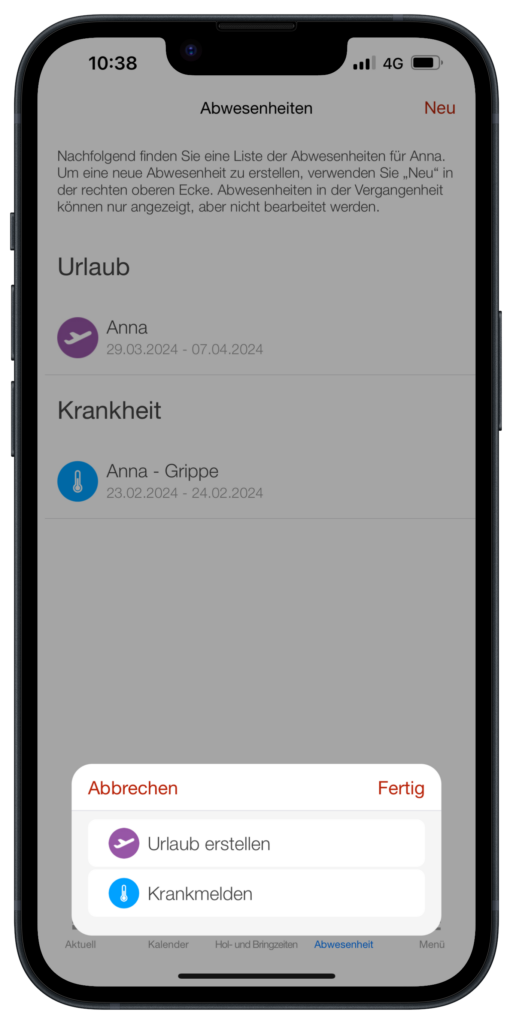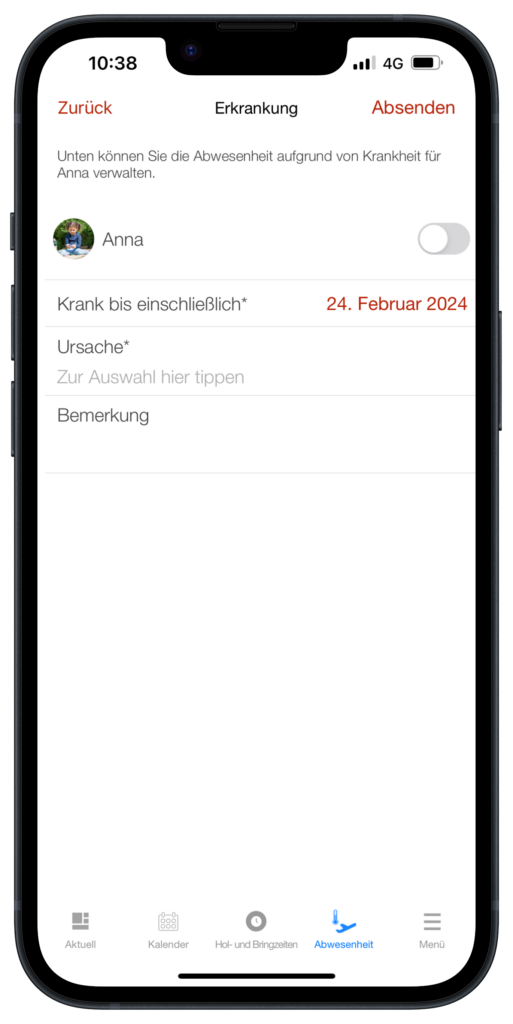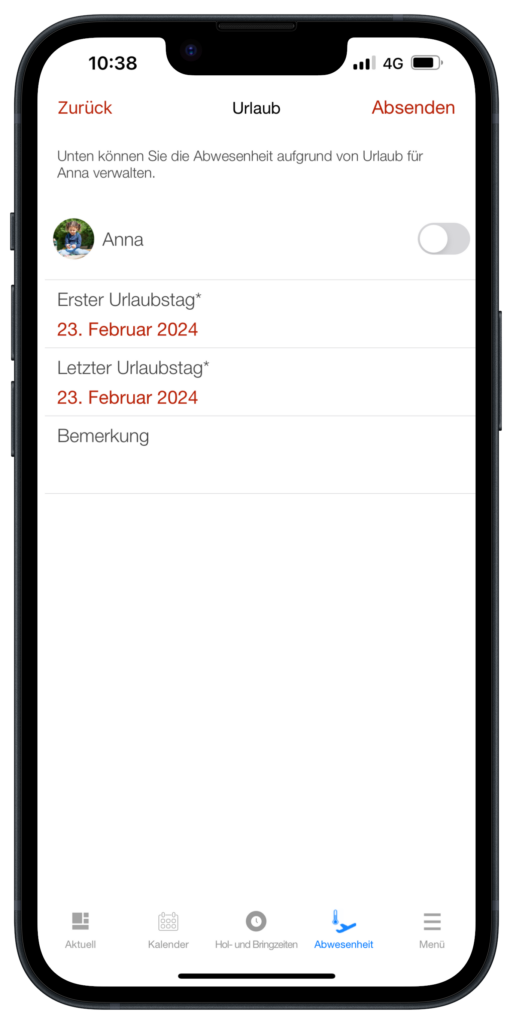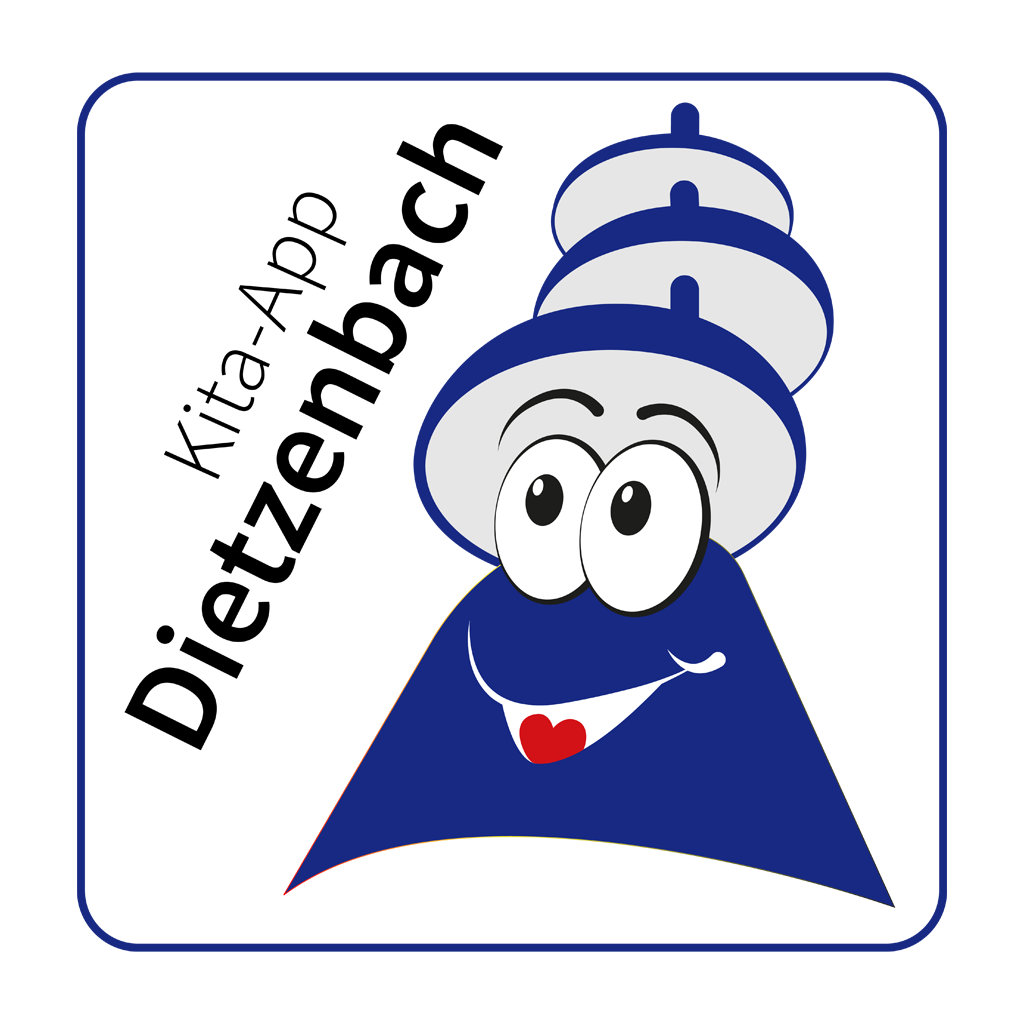
Dietzenbach Help Center
Liebe Eltern der Stadt Dietzenbach,
herzlich willkommen bei der Dietzenbach Kita App für Eltern der Stadt Dietzenbach. Damit Sie sich schnell und einfach mit der App vertraut machen können, finden Sie hier im Hilfecenter eine Übersicht und Erklärung aller Funktionen. Sollten Sie dennoch Probleme bei der Nutzung der App haben, zögern Sie bitte nicht, die Kindergartenleitung zu kontaktieren. Wir wünschen Ihnen viel Spaß bei der Nutzung der Anwendung.
Ihr Dietzenbach Team
Die Funktionen
Unter Aktuell finden Sie wichtige Informationen wie Einladungen, Tagesaktivitäten und Bilder. Aktuell öffnet sich beim Starten der App und sieht so aus:
Sie können auch darauf zugreifen, indem Sie unten auf dem Bildschirm auf „Aktuell“ tippen.
Haben Sie mehrere Kinder in der App, können Sie zwischen Ihren Kindern wechseln, indem Sie das Profilbild zur Seite wischen.
Verschaffen Sie sich in der Kalenderfunktion einen Überblick über Aktivitäten rund um Ihr/e Kind/er. Öffnen Sie den Kalender, indem Sie unten auf „Kalender“ tippen.
Wählen Sie oben die Ansicht nach Tag, Woche oder Monat aus.
Filtern Sie gezielt nach Einträgen, indem Sie oben rechts auf den Filter drücken.
Senden Sie eine Check-in Nachricht, indem Sie im Menü auf „Check-in-Nachricht“ tippen.
Check-in Nachrichten können den ganzen Tag von allen Fachkräften eingesehen werden. Daher dürfen diese keine persönlichen Informationen enthalten.
Wählen Sie das Kind, Datum und schreiben Sie eine Nachricht. Bitte denken Sie daran oben rechts zu speichern.
Melden Sie Ihr Kind als Abwesend, indem Sie unten auf „Abwesenheit“ tippen.
Hier finden Sie eine Übersicht über die bereits angelegten Abwesenheiten. Eine neue Abwesenheit erstellen Sie durch antippen von „Neu“ oben rechts.
Wählen Sie das Kind, für welches Sie eine Abwesenheit auf Grund von Urlaub oder Krankheit melden möchten, indem Sie auf den Schieberegler hinter dem Namen des Kindes antippen. Je nachdem, ob es sich um eine Abwesenheit durch Urlaub oder Krankheit handelt, füllen Sie die Felder aus und fügen ggf. einen Kommentar hinzu.
Aktualisieren oder fügen Sie Kontaktinformationen hinzu, indem Sie die Funktion „Meine Kontaktdaten“ in den Einstellungen verwenden.
Öffnen Sie das Menü:
Öffnen Sie nun die Einstellungen, indem Sie auf das Zahnrad tippen.
Nun öffnen Sie die Funktion, indem Sie diese antippen.
Aktualisieren oder fügen Sie Kontaktinformationen hinzu.
Sie können diese über die Funktion „Geteilte Kontakte“ mit anderen Eltern teilen.
Sie können die Profilbilder für sich, Ihr Kind/Ihre Kinder und alternative Abholpersonen über die Einstellungen anpassen.
Öffnen Sie nun die Einstellungen zu, indem Sie auf das Zahnrad tippen.
Nun öffnen Sie die Funktion, indem Sie diese antippen.
Fügen Sie Profilbilder hinzu oder aktualisiere Sie diese durch antippen.